
黒澤diabookを作る
どうもこんにちは。今回は以前のマイニュースでもちょっと話した黒澤diabookことPortege Z30t-Cについて話します。
dynabookがちょっと気になるけど…
実はdynabook自体は以前にSS-M37があったのですが、諸事情で手放した過去があります。デザインは結構気に入っていましたが、いかんせんCore2Duoの世代なので今更持ってもどうしようもない感はありますが…(ただ軽量LinuxやChorome OS FLexなどは動きそう)
とはいえ、個人的に気になるのはアキュポイントの存在もあります。あれがTrackPointとどう違うのかが一番のポイントですね。
なので選定条件としては以下となります。
アキュポイント搭載
12~14インチHD+(1600×900)またはFHD搭載
メモリ・ストレージの増設、交換が可能な構造
実はこれらの条件を満たすものってなかなかないのですよね。そもそも12~14インチのdynabookはFWXGAが多いのですが、表示が荒いので好きではないのですよね…
かと思えばアキュポイントがなかったり、dynabook R83などは一見すると良さそうに思えますが、ああいった2in1はメモリが直付けだったり、そうでなくても改造がしづらいため却下。
実は某ベスト電器にありはしましたが、若干お高めなのでちょっと悩みました。
Portege Z30t-Cを見つける
そんな中、あちこち探していたら某メルカリにてめぼしい出品が2件ほどありました。1件はACなし、送料着払いでしたが安く、もう1件の方は多少お高めでしたが、ACアダプター付き、送料込みでしかも世代的には1世代新しいモデルでした。
そんな中、後者の方が値下げされたので、ACアダプターと送料を考えるとそっちがお得感あったので後者の方を購入。
ちなみに珍しい指紋センサー付き、FHDタッチパネルだったりします。
なお、ACアダプターは社外品ですが、USBポートが2ポートついているもので、ほかの機器も同時に充電できる構造です。(出品者さん曰く、便利だったので本当は手元に残したかったけど、ACアダプターなしでは売れないので付けたとのこと。言ってくれればこっちで手配しましたけどね…)
それとカバンもおまけで付けてくれました。
ただ、一点引っかかるところがあって、それは
これdynabookじゃなくて海外名のPortegeじゃん!

まあダジャレじゃなくなる以外の問題点は無いので特に実害はありませんけどね。キーボードもJIS配列だし。
(なお、国内仕様ではdynabook R64に相当するモデルです。たまーに中古市場で見かけます。)
まずは現状を確認する
ハードウェア
まずはハードウェア面を確認していきますが、その前に公式の構成表はこんな感じです。
微妙に国内向けR64と異なりますが、だいたい似たような構成です。なお、国内向けみたいに「ユーザーでのメモリ増設不可」(※実は可能)の記述はありません。
この中のi5-6300U、FHDタッチパネル、128GB SSD/8GBメモリの構成であることが分かりました。(というか出品ページに書いてあった)
もちろんアキュポイント搭載、またキーボードバックライトも備わります。
キーボードバックライトは時間指定または常時ON/OFFから設定可能。
また、「ほぼAC接続で使用していたためバッテリーの消耗度合いや持続時間は不明」とのことでしたが、フリーウェアで調べると消耗度合いは2%位とかなり少ない部類でした。
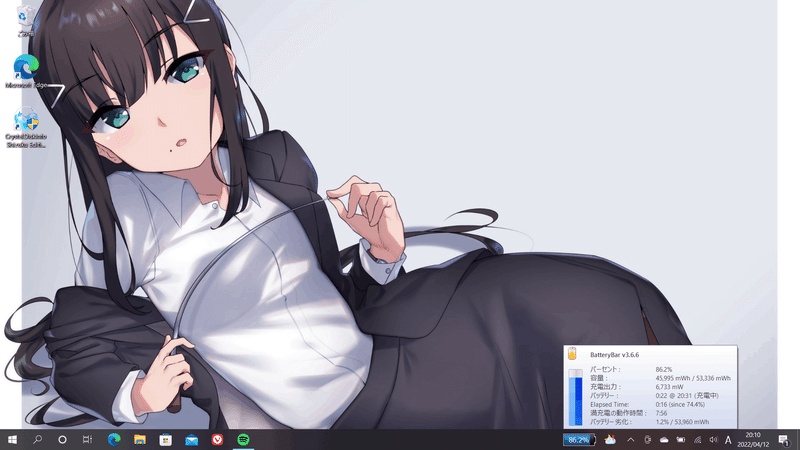
なお、積まれているSSDはまだまだ寿命は残っていますが、それなりに消耗していたようでした。(残寿命83%)そしてM.2 SATA接続です。(ここ重要)

ソフトウェア
続いてソフトウェア面でも確認していきます。事前に分かっているのはWindows10だということ位で、エディションや内部バージョンは不明でしたが、Pro 21H1であることが分かりました。タスクバーの天気予報も表示(ただし上にすると出ない)
クリーンインストールされた模様で、メーカー側のユーティリティソフトは入っていませんでした。(発送に当たり一旦初期化し、言語設定でセットアップを止めたとのこと)ただしドライバはちゃんと当たっていたのでおそらくWindows Update経由かと。
ちなみにCPUの世代が古いためWindows11にはできないと言われますが、もちろんインストールは半ば無理矢理できます。一応TPM2.0積んでいますよ?
BIOSはF2キーで入ります。メーカーや機種ごとにこの辺違ってくるので面倒なのですよね…(SS-M37はESCキーじゃ無かったっけ?)
昔のDOSみたいな画面では無く(SS-M37はそうでした)、かなりグラフィカルな画面で、タッチパッドやアキュポイントも動作します。
なお、BIOSメニューでメモリおよびストレージの簡易診断を行うこともできました。(富士通の簡易診断に近い感じ、パナソニックほど項目多くない)

増設パーツを探す
細かい仕様が分かったところで、増設交換パーツを探しに行くことに。
まあネット通販でも買えますが、せっかくなので天神に行くついでにツクモ(またベスト電器本店内に戻ったのね)にて探してみることに。
ただ、現在はNVMeが主流になったのか、SATA接続はラインナップがほとんど無くなっているみたいですね…
当初は512GB積もうかとも考えましたが、冷静に考えるとそこまでの容量も要らないので、WD Blueの256GBを選択。また増設メモリも8GB1枚を購入することにしましたが、「ひょっとしたらすれ違いで完売したかもしれない」とのことでしたが、最後の在庫が残っていたので無事購入できました。
また、クローニングするための外付けケースもついでに買おうと思っていたのですが、
ツクモ店員さん(以下「店」)「あー、全部NVMe接続しかありませんね…お客様のがSATA接続でしたら使えませんね」
二「そうでしたか…」
店「もしお急ぎで無ければ、ビックカメラさんとかで探された方がいいかもしれませんね…
もし急ぎでしたら、2.5インチに変換するアダプターならあるのでこちらと変換ケーブルを使うという方法もありはしますけど…」
二「いえ、急ぎでは無いので他で探してみます。わざわざありがとうございます。(最悪Amazonでポチるか…)」
こんなやりとりがあったので、エレベータ内でAmazonカートに入れて、ビックカメラで探したら最後の1個でありました。両対応のものもありましたが、外したやつはそのまま外付けにする予定なのでSATAのみの安い方を購入。
そして買ったのが
\バァーン!/

ちょっとふざけすぎました。正しいのはこっち

こいつらですね。実際に組んでみましょう。
パーツ交換・増設
先ほど紹介したパーツを実際組んでみます。その前にSSDをエンクロージャに組み付けてクローニング実施。disk1はこの課程で出てきました。(未フォーマットのため)
クローニングソフトはWDホームページから無償で入手できます。まあフリーウェアでもありますけどね。(付いていないやつの場合はたいていEase USでやっていました)
クローニングできたら準備完了。裏返して分解しますが、裏蓋の開け方はdynabook R64/R63と同じ手順です。
ここの他いくつかあります。一部ネジの長さが違うのと、ゴム足下に隠れているのを注意すれば比較的簡単な方かと。

中を開けるとこんな感じ。なお、やった後に気づきましたが、本来はバッテリの配線を外す必要があります。私は外さずにやってしまいましたが…ヨシッ!交換自体・増設も簡単で、特に難しいことはありません。
その後、蓋だけ付けて電源を入れて確認。
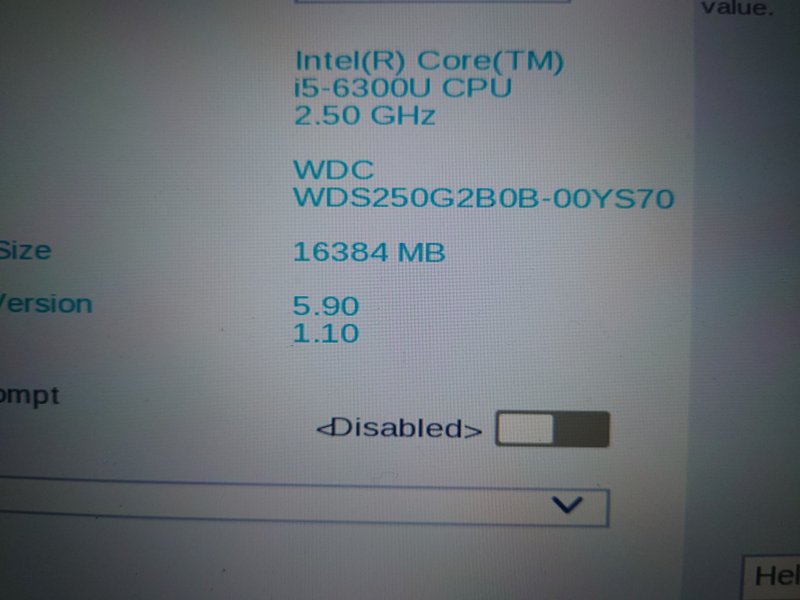
問題なく認識されたため、一旦電源を切ってネジを締めれば完成。途中でペン型電動ドライバーの電池が切れてただの手動ドライバーになった以外のトラブルも無く完了しました。
簡易診断を行い、Windowsを起動させても問題なし。
実は順序逆ですが、天板とパームレスト部にステッカー貼って完成。パームレスト部の恋ちゃんは妙に収まりがよかったので採用。
あと、ファームウェアを更新させましたが、その際に起動ロゴが東芝ロゴからdynabookロゴに変わったという実にどうでもいい変更点があります。
そしてdynabookユーティリティがMicrosoftストアから入手可能だったためインストール。お前もか…(ThinkPad用Lenovo Vantageもストアアプリのため)
BIOSで設定する各デバイスのON/OFFがここでも設定できるようになりました。(Webカメラを無効にしている)
まとめ
実際に使ってみた感想ですが、まず最大の目的であったアキュポイント。これはTrackPointと似ているようで実は結構違うところがありました。
特にスクロールするときの中央ボタンに相当するボタンが無く、無意識にスクロールボタン押す癖があるのであれ?と思うことが結構ありました。
アキュポイントそのものの感触も若干違いますしね。なお、軸部分だけならスーパーロープロファイルキャップと同じだった(T480s用をはめたらちゃんとはまった)ので、高さを1mm位切れば多分使えます。
あと、結構バッテリー持ってくれます。さすがに公称17時間までは無理ですけど5~6時間は持ちそうで、出先でのちょっとした文書作成などでは使えますね。キーボードは[全角/半角]がやたら小さいこと以外はそこまで悪くなかったりします。(Let's noteも全角/半角小さかったりしますね)
その他
実はダジャレノートPCシリーズはこれで3台目だったりします。
次あたり、そいつらを全部まとめた記事書きましょうかね。
今回は以上となります。最後まで読んでくださりありがとうございました。
この記事が気に入ったらサポートをしてみませんか?
